修改win10任务栏样式的软件方法
时间:2016-07-25
来源:U卫士
作者:佚名
相信不少用户已经知道win10是一款自主性极高的操作系统,它可以通过手动操作完成透明任务栏的设置。然而对于普通用户来说,手动设置任务栏对他们依旧是一件十分麻烦的事,那么有没有一种方法既可以实现透明任务栏的设置,又能让消费者迅速接受并学习这种技能呢?今天小编就教大家如何用软件设置透明任务栏。
1、首先打开一个搜索引擎, 输入class shell按回车,然后在class shell官网上直接下载安装该软件。
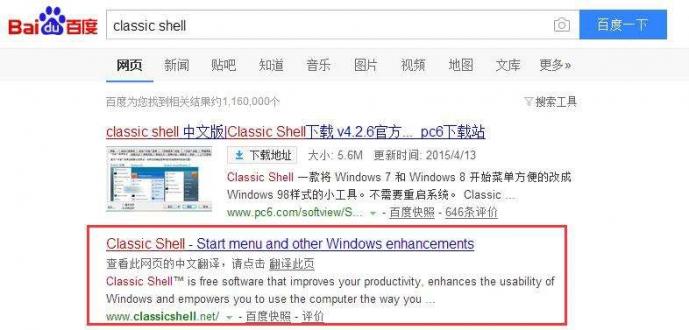
2、class shell安装完毕之后将其打开,勾选输入框后面的“show all setting”。
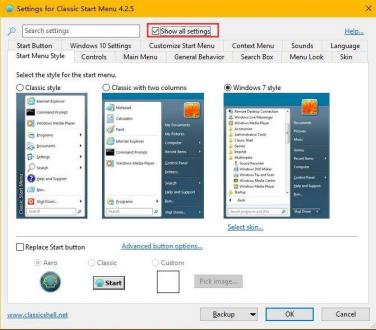
3、在列表中选择“Windows10 setting”,接着在下方勾选“gustomize taskbar”选项,然后在勾选西方的Glass,最后点击OK按钮保存设置。
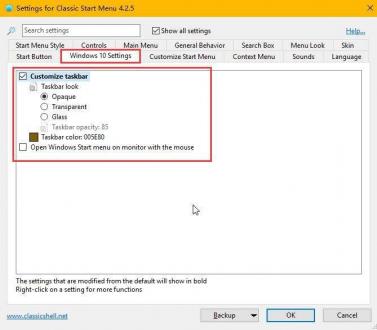
4、完成上述设置之后,回到win10系统的桌面,我们就会发现任务栏已经变成透明框了。

总结软件修改任务栏的步骤主要有三步,第一步下载class shell软件,这个可以在应用商店或者搜索引擎中下载;第二步就安装class shell软件,相信这一步对绝大多数用户都不存在问题;第三步就是完成任务栏的透明设置,由于小编选择的是英文版的,你可以下载相应的汉化软件,这样就能让软件修改任务栏的设置更加简洁明了了。可以到u卫士U盘启动盘制作工具官网www.uweishi.com:咨询客服。更多精彩内容继续关注。本文由u卫士u盘启动盘整理发布
热门词库
相关文章
更多+手游排行榜
- 最新排行
- 最热排行
- 评分最高
-
角色扮演 大小:996.47 MB
-
角色扮演 大小:72.02 MB
-
格斗射击 大小:1.31 GB
-
塔防策略 大小:13.47 MB
-
格斗射击 大小:85.42 MB
-
格斗射击 大小:107.27 MB
-
竞技对战 大小:6.92 MB
-
冒险解密 大小:365.58 MB




































